كيفية تصغير حجم PDF بطريقتين
هل سبق لك أن كنت في موقف تحتاج فيه إلى تصغير حجم ملف PDF إلى 1 ميجا بايت أو أقل؟ يعد تصغير حجم PDF أمرًا عاديًا لتقليل حجم المستند والحفاظ على نفس الجودة. قد تكون هناك أسباب مختلفة وراء حاجتك إلى تقليل ملفات PDF. قد تحتاجه لتوفير مساحة التخزين. أو تريد ملفًا أصغر حجمًا يمكنك رفعه وإرساله بسهولة عبر البريد الإلكتروني. مهما كان الأمر ، نعرض لك طريقتين مختلفتين لتقليل حجم ملف PDF.
الطريقة 1: خطوات تقليل حجم PDF
تتضمن كلتا الطريقتين استخدام PDFelement ، وهو برنامج PDF قوي سنناقشه لاحقًا. يمكنك استخدام التحسين التلقائي أو التصغير اليدوي. لنبدأ بالطريقة التلقائية لتقليل حجم PDF.
الخطوة 1. افتح ملف PDF
افتح الملف الذي تريد تصغيره بالنقر فوق الزر "فتح الملفات" في النافذة الرئيسية.

الخطوة 2. تصغير PDF
انتقل إلى القائمة المنسدلة "الأداة" وانقر فوق زر "تحسين PDF". ثم سيتم نقلك إلى نافذة جديدة. اختر مقدار التحسين الذي تريد تطبيقه.
يمنحك هذا البرنامج خيارات للتحسين المنخفض والمتوسط والعالي. سيقوم البرنامج تلقائيًا بحساب الحجم النهائي للمستند الخاص بك. في الوقت ذاته ، سيوضح لك النسبة المئوية التي قمت بتقليل الحجم بها. إذا اخترت جودة عالية ، فستحصل على ملف بحجم أكبر من ذي قبل.

الطريقة 2: كيفية تصغير حجم ملف PDF بشكل مخصص ويدوي
إذا كنت تريد التحكم بشكل أكبر في التغييرات أثناء التحسين ، فيمكنك تقليل حجم المستند يدويًا. أو لهذا الغرض ، ستحتاج إلى تعديل النص والصور والصفحات وكل شيء آخر في المستند يدويًا. دعنا نتعرف على الطريقة خطوة بخطوة.
الخطوة 1: تحرير أو حذف النصوص
ابدأ بتحرير أو حذف النص. من شريط الأدوات العلوي ، انقر فوق علامة تبويب "تحرير" لإدارة كائن النص والصورة. يمكنك تحرير النص باستخدام وضع السطر أو الفقرة. تغيير النمط وتقليل حجم الخط أو لون الخط. يمكنك حذف النصوص التي لا تحتاجها.

الخطوة 2: تغيير حجم الصور أو الكائنات أو إزالتها
يوجد طريقة أخرى لتصغير حجم المستند وهي تصغير حجم الصور أو حذفها بالكامل. انتقل إلى أي صورة في المستند وانقر عليها بزر الماوس الأيمن. يمنحك PDFelement خيارات مختلفة للتحرير ، بما في ذلك تدوير الصور أو قلبها أو استبدالها واستخراجها.

الخطوة 3: إزالة الصفحات غير المرغوب فيها
في بعض الأحيان ، قد يحتوي مستند PDF الخاص بك على صفحات غير ضرورية. احذفها لتقليل حجم المستند. انتقل إلى قائمة "الصفحات" ، وانقر على أيقونة سلة المهملات التي تعني "حذف الصفحات من المستند".
في النافذة المنبثقة ، يمكنك اختيار نطاق صفحات أو خيارات مثل الصفحات الزوجية والصفحات الفردية أو الصفحات الزوجية والفردية.

الخطوة 4: إقتصاص الصفحات
أخيرًا وليس آخرًا ، يمكنك تقليل الحجم عن طريق اقتصاص صفحة PDF. انتقل إلى "أداة" ، وانقر على زر "اقتصاص". سيؤدي اقتصاص الهوامش إلى تقليل حجم المستند.
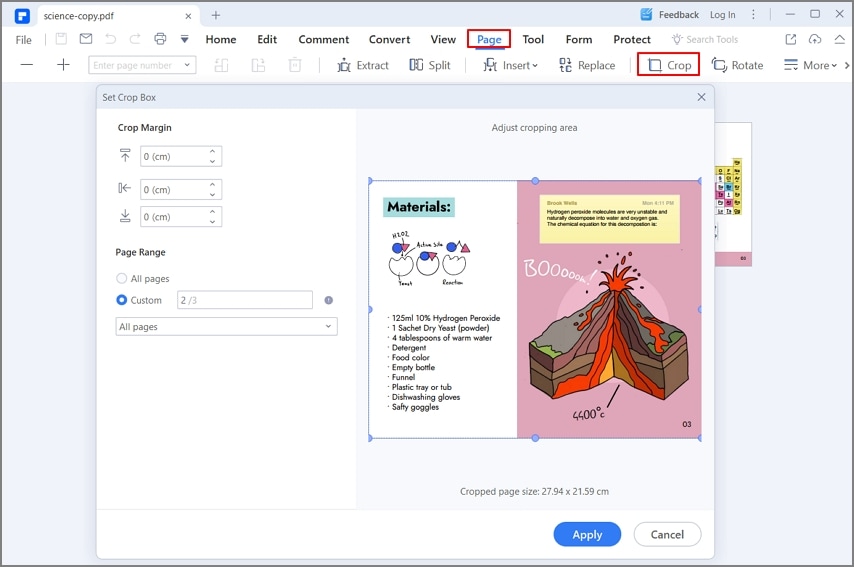
قلنا من قبل أننا استخدمنا PDFelement لتقليل حجم PDF. هي أداة رائعة لتصور المستندات وإدارتها ، وتوفر مجموعة من ميزات PDF. أفضل ما في الأمر هو أن معظم الميزات يمكن أداءها بسهولة وبنقرة واحدة. بنقرة واحدة ، يمكنك تحويل الملفات وتحسين الملفات والمزيد.
سيعمل هذا البرنامج المستوحى من Office على تحسين سير عملك بشكل كبير. من السهل تحرير النصوص والصور والمزيد. يوجد مجموعة جيدة من الأدوات على غرار DTP التي ستلبي احتياجاتك. ببساطة ، يجعل البرنامج العمل مع PDF أسهل ، ويسمح لك بإنتاج مستندات PDF ذات مظهر احترافي للأعمال. بفضل واجهة المستخدم البديهية ، أصبح كل شيء في غاية السهولة. يتميز البرنامج بشريط قوائم ولوحة تنقل وشريط أدوات ومنطقة عمل.
إليك فيما يلي بعض الميزات الرئيسية:
- تحرير PDF بسلاسة وسهولة كما لو كنت تستخدم معالج النصوص.
- تحويل المستندات بسهولة إلى PDF ومن PDF إلى نماذج أخرى بنقرة واحدة.
- تحويل الملفات لمستندات متعددة على دُفعة واحدة.
- ترميز ملفات PDF مع مجموعة واسعة من أدوات التعليق.
- التعرف تلقائيًا على حقول النموذج أو إنشاء حقول نموذج تفاعلية وملؤها.
- إدراج أرقام الصفحات ، والرأس والتذييل ، عناصر الصفحة ، والمزيد.
- توقيع المستندات رقميًا بتوقيع فريد.
- تنقيح النص الحساس داخل المستند.
- استخراج البيانات من PDF وتصديرها بتنسيق CSV.

